¿Qué es Blazer Deals?
Ofertas de Blazer es una extensión de navegador que ha sido desarrollada y es mantenida por una empresa impopular SuperWeb LLC. Por lo tanto, usted debe no caer para creer que esta extensión le proporcionará un montón de servicios benéficos, a partir del rendimiento del navegador web mejorado y terminando con el dinero y el ahorro de tiempo. De hecho, SuperWeb LLC es una empresa que se dedica al desarrollo de aplicaciones de tipo adware que, de hecho, son que todos los clones excepto sus nombres se distinguen por lo que herramientas anti-malware no reconocen inmediatamente. En realidad, Blazer Deals es una nueva versión de BetterBrowse, BrowseSmart, tienda de tiempo, y muchos otros complementos de los cuales son conocidos como programas potencialmente no deseados (PUP) y adwares.
¿Cómo funciona Blazer Deals?
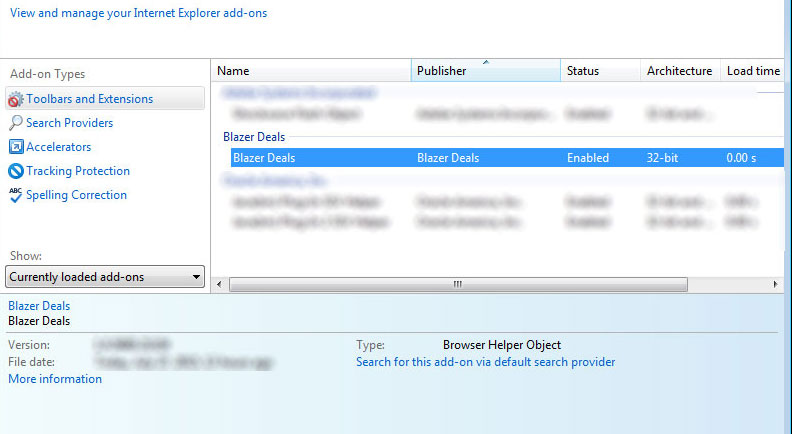 Blazer ofertas adware es compatible con Google Chrome y Firefox de Mozilla navegadores web Internet Explorer. Tan pronto como el usuario da un permiso para poder entrar en el PC (voluntaria o inconscientemente), puede secuestrar a cada uno de los navegadores web y empezar a ofrecer decenas de anuncios patrocinados. Generalmente, Blazer Deals anuncios aparecen como ventanas emergentes, pop-unders, banners y enlaces de texto, alertas de actualización falsa y formas similares. Sin embargo, su propósito principal no es molestar y perturbar al usuario. Su único propósito es atraer la atención del usuario, convierte tal modo visita sitios web predeterminado y haga clic en él. Un modelo de marketing es ampliamente utilizado estos días por aquellos que buscan ganar dinero fácil de la publicidad. Sin embargo, es muy importante a tener en cuenta que no solo los anunciantes de determinados productos o servicios pueden emplear dicho servicio. Los delincuentes cibernéticos también pueden mostrar anuncios en línea a través de programas de tipo adware; por lo tanto, usted debe tener en cuenta el riesgo que Blazer Deals redirige también puede hacerte visitar rogue webs de contenido dudoso. Por cierto, además la mayoría de adwares, éste también puede recopilar información relacionada con la navegación (IP dirección, ubicación del PC, dirección de correo electrónico, los términos de búsqueda, sitios web visitados, datos ingresados en ellos, clics, etc.) y compartir con otros terceros. A pesar de que dichos datos no se consideran como personal, puede ser utilizado para el spam de tu correo electrónico o le proporciona un atractivo ‘anuncios por Blazer Deals’ aumentando así las posibilidades de que usted se haga clic en ellos más a menudo. Para mantener tu PC segura, se recomienda para eliminar Blazer Deals virus del sistema inmediatamente.
Blazer ofertas adware es compatible con Google Chrome y Firefox de Mozilla navegadores web Internet Explorer. Tan pronto como el usuario da un permiso para poder entrar en el PC (voluntaria o inconscientemente), puede secuestrar a cada uno de los navegadores web y empezar a ofrecer decenas de anuncios patrocinados. Generalmente, Blazer Deals anuncios aparecen como ventanas emergentes, pop-unders, banners y enlaces de texto, alertas de actualización falsa y formas similares. Sin embargo, su propósito principal no es molestar y perturbar al usuario. Su único propósito es atraer la atención del usuario, convierte tal modo visita sitios web predeterminado y haga clic en él. Un modelo de marketing es ampliamente utilizado estos días por aquellos que buscan ganar dinero fácil de la publicidad. Sin embargo, es muy importante a tener en cuenta que no solo los anunciantes de determinados productos o servicios pueden emplear dicho servicio. Los delincuentes cibernéticos también pueden mostrar anuncios en línea a través de programas de tipo adware; por lo tanto, usted debe tener en cuenta el riesgo que Blazer Deals redirige también puede hacerte visitar rogue webs de contenido dudoso. Por cierto, además la mayoría de adwares, éste también puede recopilar información relacionada con la navegación (IP dirección, ubicación del PC, dirección de correo electrónico, los términos de búsqueda, sitios web visitados, datos ingresados en ellos, clics, etc.) y compartir con otros terceros. A pesar de que dichos datos no se consideran como personal, puede ser utilizado para el spam de tu correo electrónico o le proporciona un atractivo ‘anuncios por Blazer Deals’ aumentando así las posibilidades de que usted se haga clic en ellos más a menudo. Para mantener tu PC segura, se recomienda para eliminar Blazer Deals virus del sistema inmediatamente.
¿Cómo puede Blazer Deals secuestrar mi computadora?
Parece que el sitio web oficial de Blazer Deals ya no está activa. Así, se puede suponer que el único método que se aplica para difundirla, es ‘liar’. Esto significa que la única manera de proteger su computadora de este adware es comprobar cada freeware cuidadosamente antes de instalarla. En otras palabras, debe leer su contrato, política de privacidad y otra información oficial sobre él. Por otra parte, nunca omitir configuración avanzada/personalizada desactivada. Ajustes mencionados generalmente proporcionan información sobre los componentes adicionales, tales como Blazer Deals adwares y permiten deseleccionarlos (desmarcar las garrapatas). En caso de que ya ha instalado Blazer Deals virus en su computadora, entonces usted debe tomar las acciones correspondientes y retirar sin demora.
Offers
Descarga desinstaladorto scan for Blazer DealsUse our recommended removal tool to scan for Blazer Deals. Trial version of provides detection of computer threats like Blazer Deals and assists in its removal for FREE. You can delete detected registry entries, files and processes yourself or purchase a full version.
More information about SpyWarrior and Uninstall Instructions. Please review SpyWarrior EULA and Privacy Policy. SpyWarrior scanner is free. If it detects a malware, purchase its full version to remove it.

Detalles de revisión de WiperSoft WiperSoft es una herramienta de seguridad que proporciona seguridad en tiempo real contra amenazas potenciales. Hoy en día, muchos usuarios tienden a software libr ...
Descargar|más


¿Es MacKeeper un virus?MacKeeper no es un virus, ni es una estafa. Si bien hay diversas opiniones sobre el programa en Internet, mucha de la gente que odio tan notorio el programa nunca lo han utiliz ...
Descargar|más


Mientras que los creadores de MalwareBytes anti-malware no han estado en este negocio durante mucho tiempo, compensa con su enfoque entusiasta. Estadística de dichos sitios web como CNET indica que e ...
Descargar|más
Quick Menu
paso 1. Desinstalar Blazer Deals y programas relacionados.
Eliminar Blazer Deals de Windows 8
Haga clic con el botón derecho al fondo del menú de Metro UI y seleccione Todas las aplicaciones. En el menú de aplicaciones, haga clic en el Panel de Control y luego diríjase a Desinstalar un programa. Navegue hacia el programa que desea eliminar y haga clic con el botón derecho sobre el programa y seleccione Desinstalar.


Blazer Deals de desinstalación de Windows 7
Haga clic en Start → Control Panel → Programs and Features → Uninstall a program.


Eliminación Blazer Deals de Windows XP
Haga clic en Start → Settings → Control Panel. Busque y haga clic en → Add or Remove Programs.


Eliminar Blazer Deals de Mac OS X
Haz clic en el botón ir en la parte superior izquierda de la pantalla y seleccionados aplicaciones. Seleccione la carpeta de aplicaciones y buscar Blazer Deals o cualquier otro software sospechoso. Ahora haga clic derecho sobre cada una de esas entradas y seleccionar mover a la papelera, luego derecho Haz clic en el icono de la papelera y seleccione Vaciar papelera.


paso 2. Eliminar Blazer Deals de los navegadores
Terminar las extensiones no deseadas de Internet Explorer
- Abra IE, de manera simultánea presione Alt+T y seleccione Administrar Complementos.


- Seleccione Barras de Herramientas y Extensiones (los encuentra en el menú de su lado izquierdo).


- Desactive la extensión no deseada y luego, seleccione los proveedores de búsqueda. Agregue un proveedor de búsqueda nuevo y Elimine el no deseado. Haga clic en Cerrar. Presione Alt + T nuevamente y seleccione Opciones de Internet. Haga clic en la pestaña General, modifique/elimine la página de inicio URL y haga clic en OK
Cambiar página de inicio de Internet Explorer si fue cambiado por el virus:
- Presione Alt + T nuevamente y seleccione Opciones de Internet.


- Haga clic en la pestaña General, modifique/elimine la página de inicio URL y haga clic en OK.


Reiniciar su navegador
- Pulsa Alt+X. Selecciona Opciones de Internet.


- Abre la pestaña de Opciones avanzadas. Pulsa Restablecer.


- Marca la casilla.


- Pulsa Restablecer y haz clic en Cerrar.


- Si no pudo reiniciar su navegador, emplear una buena reputación anti-malware y escanear su computadora entera con él.
Blazer Deals borrado de Google Chrome
- Abra Chrome, presione simultáneamente Alt+F y seleccione en Configuraciones.


- Clic en Extensiones.


- Navegue hacia el complemento no deseado, haga clic en papelera de reciclaje y seleccione Eliminar.


- Si no está seguro qué extensiones para quitar, puede deshabilitarlas temporalmente.


Reiniciar el buscador Google Chrome página web y por defecto si fuera secuestrador por virus
- Abra Chrome, presione simultáneamente Alt+F y seleccione en Configuraciones.


- En Inicio, marque Abrir una página específica o conjunto de páginas y haga clic en Configurar páginas.


- Encuentre las URL de la herramienta de búsqueda no deseada, modifíquela/elimínela y haga clic en OK.


- Bajo Búsqueda, haga clic en el botón Administrar motores de búsqueda. Seleccione (o agregue y seleccione) un proveedor de búsqueda predeterminado nuevo y haga clic en Establecer como Predeterminado. Encuentre la URL de la herramienta de búsqueda que desea eliminar y haga clic en X. Haga clic en Listo.




Reiniciar su navegador
- Si el navegador todavía no funciona la forma que prefiera, puede restablecer su configuración.
- Pulsa Alt+F. Selecciona Configuración.


- Pulse el botón Reset en el final de la página.


- Pulse el botón Reset una vez más en el cuadro de confirmación.


- Si no puede restablecer la configuración, compra una legítima anti-malware y analiza tu PC.
Eliminar Blazer Deals de Mozilla Firefox
- Presione simultáneamente Ctrl+Shift+A para abrir el Administrador de complementos en una pestaña nueva.


- Haga clic en Extensiones, localice el complemento no deseado y haga clic en Eliminar o Desactivar.


Puntee en menu (esquina superior derecha), elija opciones.
- Abra Firefox, presione simultáneamente las teclas Alt+T y seleccione Opciones.


- Haga clic en la pestaña General, modifique/elimine la página de inicio URL y haga clic en OK. Ahora trasládese al casillero de búsqueda de Firefox en la parte derecha superior de la página. Haga clic en el ícono de proveedor de búsqueda y seleccione Administrar Motores de Búsqueda. Elimine el proveedor de búsqueda no deseado y seleccione/agregue uno nuevo.


- Pulse OK para guardar estos cambios.
Reiniciar su navegador
- Pulsa Alt+U.


- Haz clic en Información para solucionar problemas.


- ulsa Restablecer Firefox.


- Restablecer Firefox. Pincha en Finalizar.


- Si no puede reiniciar Mozilla Firefox, escanee su computadora entera con una confianza anti-malware.
Desinstalar el Blazer Deals de Safari (Mac OS X)
- Acceder al menú.
- Selecciona preferencias.


- Ir a la pestaña de extensiones.


- Toque el botón Desinstalar el Blazer Deals indeseables y deshacerse de todas las otras desconocidas entradas así. Si no está seguro si la extensión es confiable o no, simplemente desmarque la casilla Activar para deshabilitarlo temporalmente.
- Reiniciar Safari.
Reiniciar su navegador
- Toque el icono menú y seleccione Reiniciar Safari.


- Elija las opciones que desee y pulse Reset reset (a menudo todos ellos son pre-seleccion).


- Si no puede reiniciar el navegador, analiza tu PC entera con un software de eliminación de malware auténtico.
